Echo je odraz, který vytváří opakovaný zvuk originálu. Echo není totéž co reverb, rozdíl je v tom, že můžeme rozlišit každé echo, zatímco reverb je mnoho ozvěn, které nemůžeme rozlišit jedno od druhého.
V Premiere Pro použijeme k přidání ozvěny efekt Analog Delay. Má kontrolu nad několika parametry, které si rychle projdeme:
- Vysušit – určuje úroveň původního nezměněného zvuku
- Vlhčení – určuje úroveň ozvěny
- Zpoždění – určuje vzdálenost mezi původním zvukem a ozvěnou
- Zpětná vazba – vytváří další ozvěny, které se každé opakují s procentem původní hlasitosti. Pokud ji nastavíte pod 100 %, vytvoří efekt slábnutí, pokud ji nastavíte nad 100 %, bude každá ozvěna hlasitější (používejte opatrně).
- Thrash – určuje zkreslení každé ozvěny
- Šířit – určuje stereofonní zvuk ozvěny.
Když na stopu aplikujete echo, ujistěte se, že máte po skončení zvuku nějaký klidný prostor, jinak bude vaše ozvěna na konci stopy oříznuta. Také mějte na paměti, že je nejlepší použít echo na kratších stopách, jinak se začne překrývat s původním zvukem. Optimální zpoždění ozvěny se bude pravděpodobně lišit pro každou stopu, protože závisí na délce vaší stopy, kratší stopy budou vyžadovat kratší zpoždění a delší stopy budou vyžadovat delší zpoždění.
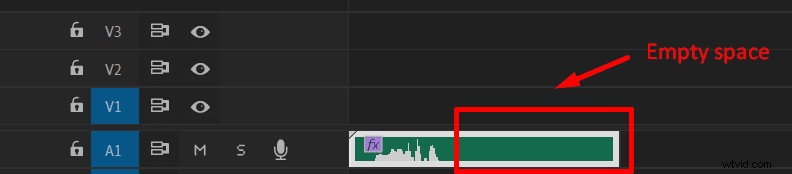
Zde je návod, jak přidat echo v Premiere Pro:
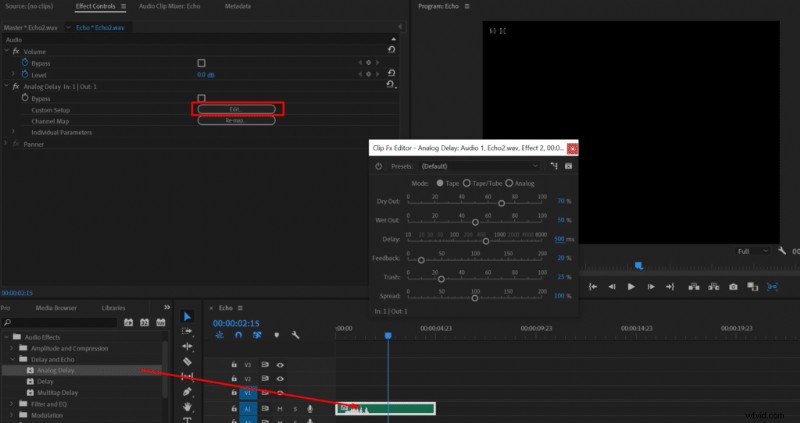
- Přidejte zvuk na časovou osu
- Přejděte na Efekty -> Zpoždění a ozvěna -> Analogové zpoždění
- Přetáhněte efekt do zvukové stopy
- Přejděte na Ovládací prvky efektů
- Klikněte na Upravit poblíž Vlastního nastavení
- Nastavení proveďte na adrese:
- 100% vyschnutí
- Smáčení 70 %
- Zpoždění – 200 ms
- 80% zpětná vazba
- Odpad 60 %
- 100% šíření
- Pro zeslabení použijte výchozí přechody (klikněte pravým tlačítkem myši na konec stopy)
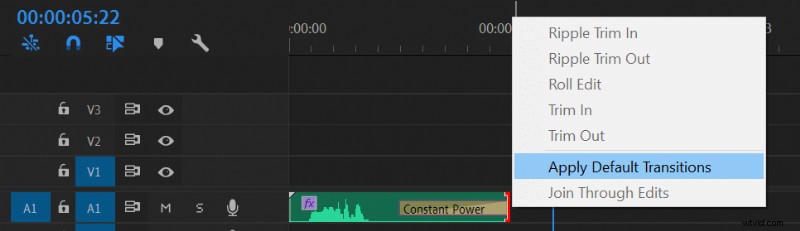
Výchozí echo :
- Přidejte zvuk na časovou osu
- Přejděte na Efekty -> Zpoždění a ozvěna -> Analogové zpoždění
- Přetáhněte efekt do zvukové stopy
Jedna ozvěna :
- Přidejte zvuk na časovou osu
- Přejděte na Efekty -> Zpoždění a ozvěna -> Analogové zpoždění
- Přetáhněte efekt do zvukové stopy
- Přejděte na Ovládací prvky efektů
- Klikněte na Upravit poblíž Vlastního nastavení
- Nastavení proveďte na adrese:
- 100% vyschnutí
- Smáčení 10 %
- Zpoždění 1000 ms
- Zpětná vazba 30 %
- Odpad 50 %
- 100% šíření
Pokud máte zájem o nastavení domácího nahrávacího zařízení, přečtěte si tento článek.
